Hvernig á að taka upp myndbönd með tónlist í spilun á iPhone

Ef þú vilt bakgrunnstónlist í myndböndin þín, eða nánar tiltekið, taka upp lagið sem spilar sem bakgrunnstónlist myndbandsins, þá er mjög auðveld lausn.

Ef þú notar iPhone (eins og flestar aðrar símagerðir á markaðnum) veistu líklega að ef þú opnar myndbandsupptökustillingu á meðan þú hlustar á tónlist mun tónlistarspilarinn skipta strax aftur í hlé. . Með öðrum orðum, sama hvað þú ert að hlusta á í símanum þínum, um leið og þú ferð í myndavélarappið og strýkur í „Video“ stillingu, mun hljóðið sleppa samstundis.
Hins vegar, ef þú vilt hafa bakgrunnstónlist í myndböndunum þínum, eða nánar tiltekið, taka lagið sjálft upp sem bakgrunnstónlist myndbandsins, þá er mjög auðveld lausn.
Forkröfur
Stærsta málið sem þarf að hafa í huga er að þessi eiginleiki virkar ekki á öllum iPhone gerðum. Nánar tiltekið þarf tækið þitt að keyra á iOS 13 eða nýrri útgáfu. Almennt séð munu notendur síma 11 eða 12 seríunnar sem og iPhone SE (annar kynslóð) ekki eiga í neinum vandræðum með þennan eiginleika. Fyrir utan iPhone og tónlistarspilara eru engar aðrar kröfur - engin forrit frá þriðja aðila, engar flýtileiðir og örugglega ekkert flótti.
Taktu upp myndband með tónlist í spilun á iPhone
Skref 1: Spilaðu lag
Fyrsta og einfaldasta skrefið er að velja lag sem þú vilt hafa sem bakgrunn myndbandsins. Þú getur spilað tónlist úr hvaða tónlistarspilara sem er Apple Music, Amazon Music, Spotify, Pandora o.s.frv. Svo lengi sem appið styður spilun bakgrunnstónlistar.

Lokaskýringin er sú að hljóðstyrkur tónlistar verður að vera nógu hátt til að heyrast greinilega eftir að hafa verið tekinn upp af hljóðnemanum á iPhone sjálfum.
Skref 2: Opnaðu myndavélarforritið
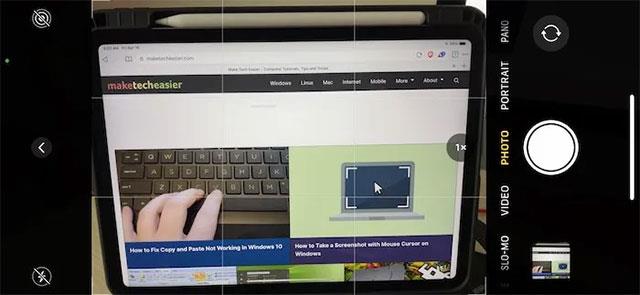
Nú skaltu opna myndavélarforritið á tækinu þínu og skilja það eftir í „Mynd“ ham. Ekki skipta yfir í „Myndband“ ennþá, annars hættir bakgrunnstónlistin að spila. Lykillinn að þessu bragði er að tryggja að þú haldir þér í myndastillingu.
Skref 3: Haltu áfram að taka upp myndband með tónlist sem spilar

Tónlist er í spilun í bakgrunni og iPhone er tilbúinn fyrir myndir. Nú skaltu ýta á og halda inni afsmellaranum til að hefja myndbandsupptöku. Þegar þú ert búinn að taka upp skaltu einfaldlega fjarlægja fingurinn af afsmellaranum. Þetta bragð á bæði við um afturmyndavélina og selfie myndavélina. Myndbandið verður strax vistað í albúminu/myndasafninu þínu eins og venjulega.
Skref 4: Athugaðu niðurstöðurnar
Farðu nú í myndagalleríið og skoðaðu verkin þín. Það skal tekið fram að hljóðið af laginu í myndbandinu verður ekki eins góð gæði og upprunalega í tónlistarspilaranum. Mundu að þetta lag var tekið upp með hljóðnema á iPhone, þannig að það verður ekki eins fullkomið og upptaka sem er sett inn með hugbúnaði í myndbandið, en það er samt tryggt að það mun hafa ánægjulega upplifun.
Ef þú vilt bakgrunnstónlist í myndböndin þín, eða nánar tiltekið, taka upp lagið sem spilar sem bakgrunnstónlist myndbandsins, þá er mjög auðveld lausn.
Það eru tvær fljótlegri og einfaldari leiðir til að setja upp niðurtalningu/tímamæli á Apple tækinu þínu.
Ef iPhone eða iPad er með bilaðan aflhnapp geturðu samt læst skjánum (eða jafnvel endurræst hann) með því að nota aðgengiseiginleika sem kallast AssistiveTouch. Hér er hvernig.
Lykilatriðið hér er að þegar þú opnar tilkynningamiðstöðina og fer síðan í myndavélarforritið þýðir það að þú ert að blekkja YouTube til að halda að appið sé enn opið
Ef þú finnur fyrir pirringi yfir því að fá of margar skilaboðatilkynningar frá tilteknum aðila (eða spjallhópi) í Messages appinu á iPhone þínum geturðu auðveldlega slökkt á þessum pirrandi tilkynningum.
Flest Android sjónvörp í dag eru með fjarstýringum með takmörkuðum fjölda hnappa, sem gerir það erfitt að stjórna sjónvarpinu.
Hefur þú einhvern tíma fundið fyrir pirringi yfir því að iPhone eða iPad kveikir stundum sjálfkrafa á skjánum þegar tilkynning berst?
Þetta er í fyrsta skipti sem Apple leyfir notendum að velja forrit frá þriðja aðila sem sjálfgefinn vafra á iOS.
Ef þú vilt finna gömul skilaboð á iPhone geturðu gert það á eftirfarandi tvo vegu.
Þegar mynd er tekin með myndavélinni að framan á iPhone snýr myndglugginn við myndinni þinni. Með iOS 14 hefur Apple loksins samþætt þessa einföldu stillingu í myndavélarforritið á tækjum sínum.
Þú getur algerlega notað Find My til að athuga rafhlöðuendingu á iPhone eða iPad sem þú ert ekki með.
Að taka skjámynd er eitt af grunnverkefnunum sem sennilega allir iPhone notendur hafa notað.
Í iOS 14 og nýrri útgáfur veitir Apple öryggisráðleggingar sem vara þig við ef lykilorðið sem þú notar stofnar reikningnum þínum í hættu.
Tímarnir þegar þú rífur hárið á þér þegar þú reynir að takast á við zip skjalasafn á iPhone eða iPad eru liðnir.
Í iOS 14 kynnti Apple afar gagnlegan nýjan eiginleika sem kallast Back Tap.
Hefur þú einhvern tíma upplifað það fyrirbæri að iPhone skjárinn þinn kviknar sjálfkrafa eða dökknar á „óvenjulegan“ hátt, sem veldur miklum óþægindum?
Með því að gefa AirPods einstakt heiti muntu auðveldlega finna og tengjast heyrnartólunum þegar þörf krefur.
Ef þú þarft ekki að nota þennan lyklaþyrping geturðu alveg slökkt á honum.
Innbyggt Photos appið á iOS og iPadOS inniheldur innbyggðan eiginleika sem gerir þér kleift að snúa myndum á sveigjanlegan hátt frá mismunandi sjónarhornum.
Viðmótið á iPhone er almennt frekar einfalt og leiðandi, en stundum birtast sumir hlutir án útskýringa, sem gerir notendum ruglaða.
Sound Check er lítill en mjög gagnlegur eiginleiki á iPhone símum.
Photos appið á iPhone er með minningareiginleika sem býr til söfn af myndum og myndböndum með tónlist eins og kvikmynd.
Apple Music hefur vaxið einstaklega stórt síðan það kom fyrst á markað árið 2015. Hingað til er það næststærsti straumspilunarvettvangur fyrir gjaldskylda tónlist á eftir Spotify. Auk tónlistarplatna er Apple Music einnig heimili fyrir þúsundir tónlistarmyndbanda, 24/7 útvarpsstöðvar og margar aðrar þjónustur.
Ef þú vilt bakgrunnstónlist í myndböndin þín, eða nánar tiltekið, taka upp lagið sem spilar sem bakgrunnstónlist myndbandsins, þá er mjög auðveld lausn.
Þó að iPhone sé með innbyggt veðurforrit, veitir það stundum ekki nægilega nákvæm gögn. Ef þú vilt bæta einhverju við þá eru fullt af valkostum í App Store.
Auk þess að deila myndum úr albúmum geta notendur bætt myndum við sameiginleg albúm á iPhone. Þú getur sjálfkrafa bætt myndum við sameiginleg albúm án þess að þurfa að vinna úr albúminu aftur.
Það eru tvær fljótlegri og einfaldari leiðir til að setja upp niðurtalningu/tímamæli á Apple tækinu þínu.
App Store inniheldur þúsundir frábærra forrita sem þú hefur ekki prófað ennþá. Almenn leitarorð eru kannski ekki gagnleg ef þú vilt uppgötva einstök öpp og það er ekkert gaman að fara í endalausa flettu með tilviljunarkenndum leitarorðum.
Blur Video er forrit sem gerir senur óskýrar, eða hvaða efni sem þú vilt hafa í símanum þínum, til að hjálpa okkur að fá myndina sem okkur líkar.
Þessi grein mun leiðbeina þér hvernig á að setja upp Google Chrome sem sjálfgefinn vafra á iOS 14.


























